寸法を直径、半径、長さ寸法表示に変更できます。 直径寸法、半径寸法、または直線寸法をクリックし、コンテキスト ツールバーで直径として表示(Display as Diameter)
 、半径として表示(Display as Radius) 、半径として表示(Display as Radius)
 、または長さ寸法として表示(Display as Linear) 、または長さ寸法として表示(Display as Linear)
 をクリックします。 をクリックします。 または、直径、半径、または長さ寸法を右クリックし、表示オプション をクリックします。 を選択します:
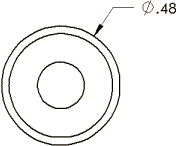 |
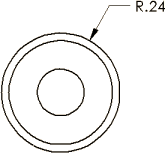 |
|
直径として表示(Display As Diameter)。 この例では 2 つ目の矢印が表示されていません。 両方の矢印を表示するにはドキュメントの 2 つ目の矢印設定使用(Use document second arrow)をクリックしてください。 |
半径として表示(Display As Radius)
|
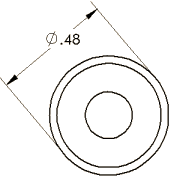 |
|
長さ寸法として表示(Display as Linear)。 長さ寸法として設定します(直径寸法のみ)。 |
最初に寸法を作るときにだけ、右クリックして上のオプションを選択することができます。 後で寸法を編集する場合は、寸法を右クリックして表示オプション(Display Options)を選択してから、上のオプションを選択します。
|